iPod touch-gebruikershandleiding
- Welkom
- Nieuw in iOS 12
-
- Uit de sluimerstand halen en ontgrendelen
- Leren werken met basisbewegingen
- Het beginscherm en apps verkennen
- De instellingen wijzigen
- Een schermfoto maken
- Het volume aanpassen
- De geluiden wijzigen of uitschakelen
- Zoeken
- Het bedieningspaneel gebruiken en aanpassen
- De Vandaag-weergave bekijken en ordenen
- Toegang tot voorzieningen vanuit het toegangsscherm
- Reizen met de iPod touch
- Schermtijd, toegestaan gebruik en beperkingen instellen
- De iPod touch synchroniseren met iTunes
- De batterij opladen en controleren
- De betekenis van de statussymbolen
-
- Rekenmachine
- Zoek mijn vrienden
- Zoek mijn iPhone
-
- Foto's en video's bekijken
- Foto's en video's bewerken
- Foto's in albums ordenen
- Zoeken in Foto's
- Foto's en video's delen
- Terugblikken weergeven
- Personen zoeken in Foto's
- Foto's bekijken per locatie
- iCloud-foto's gebruiken
- Foto's delen met Gedeelde albums in iCloud
- Mijn fotostream gebruiken
- Foto's afdrukken
- Aandelen
- Tips
- Weer
-
- Meegeleverde accessoires bij de iPod touch
- Bluetooth-apparaten verbinden
- Audio en video naar andere apparaten streamen
- Audio op meerdere apparaten regelen
- AirPrint
- Een Magic Keyboard gebruiken
- Handoff
- Het universele klembord gebruiken
- Via wifi bellen en gebeld worden
- De iPhone als wifihotspot gebruiken
- Bestanden uitwisselen met iTunes
-
-
- De iPod touch opnieuw opstarten
- De iPod touch geforceerd opnieuw opstarten
- De iOS-software bijwerken
- Een reservekopie maken van de iPod touch
- iPod touch-instellingen op de standaardwaarden terugzetten
- De iPod touch herstellen
- Overwegingen bij het verkopen of weggeven van de iPod touch
- Alle inhoud en instellingen wissen
- Configuratieprofielen installeren of verwijderen
-
- Aan de slag met toegankelijkheidsvoorzieningen
- Activeringsknoppen voor toegankelijkheid
-
-
- VoiceOver inschakelen en ermee oefenen
- Instellingen voor VoiceOver wijzigen
- VoiceOver-bewegingen
- De iPod touch bedienen met VoiceOver-bewegingen
- VoiceOver met de rotor bedienen
- Het schermtoetsenbord gebruiken
- Met je vinger schrijven
- VoiceOver bedienen met een Magic Keyboard
- Braille via het scherm invoeren met VoiceOver
- Een brailleleesregel gebruiken
- VoiceOver in apps gebruiken
- Selectie en scherm laten uitspreken, feedback bij typen
- Inzoomen op het scherm
- Vergrootglas
- Weergave-instellingen
-
- Begeleide toegang
-
- Belangrijke veiligheidsinformatie
- Belangrijke gebruiksinformatie
- Informatie over je iPod touch opvragen
- Meer informatie over software en service voor de iPod touch
- Verklaring van conformiteit (FCC)
- Verklaring van conformiteit (ISED Canada)
- Apple en het milieu
- Informatie over gescheiden inzameling en recycling
- Copyright
'Delen met gezin' configureren op de iPod touch
Met de functie 'Delen met gezin' kunnen maximaal zes gezinsleden onder andere hun iTunes Store-, App Store- en Apple Books-aankopen, Apple Music-gezinslidmaatschap, iCloud-opslagabonnement, Schermtijd-gegevens, gezinsagenda en gezinsfoto's met elkaar delen zonder dat zij daarvoor hun accounts hoeven te delen.
Om 'Delen met gezin' te gebruiken, stelt een volwassen gezinslid (het gezinshoofd) in wat de gezinsleden kunnen delen en nodigt hij of zij vervolgens maximaal vijf gezinsleden uit om deel te nemen. Als de gezinsleden deelnemen aan de gezinsgroep, wordt 'Delen met gezin' automatisch op hun apparaten geconfigureerd.
Voor 'Delen met gezin' moet je ook met je Apple ID inloggen bij iCloud en de Apple ID bevestigen die je voor de iTunes Store, de App Store en Apple Books gebruikt (gewoonlijk de Apple ID die je voor alles gebruikt). 'Delen met gezin' is alleen beschikbaar op iOS-apparaten met iOS 8 of hoger, Mac-computers met OS X 10.10 of hoger en pc's met iCloud voor Windows 5 of hoger. Je kunt van slechts één gezinsgroep tegelijk deel uitmaken.
Opmerking: Je kunt Schermtijd ook voor afzonderlijke gezinsleden op hun eigen apparaat configureren. Zie Schermtijd instellen voor gezinsleden.
Aan de slag met 'Delen met gezin'
Tik in Instellingen
 op [je naam] > 'Stel 'Delen met gezin' in'.
op [je naam] > 'Stel 'Delen met gezin' in'.Tik op de voorzieningen die je wilt delen en volg de instructies op het scherm.
Afhankelijk van de onderdelen die je kiest, moet je mogelijk een Apple Music-gezinsabonnement of een iCloud-opslagabonnement instellen. Als je de iTunes Store-, App Store- en Apple Books-aankopen met je gezinsleden wilt delen, ga je ermee akkoord om te betalen voor de aankopen die zij doen terwijl ze deel uitmaken van de gezinsgroep.
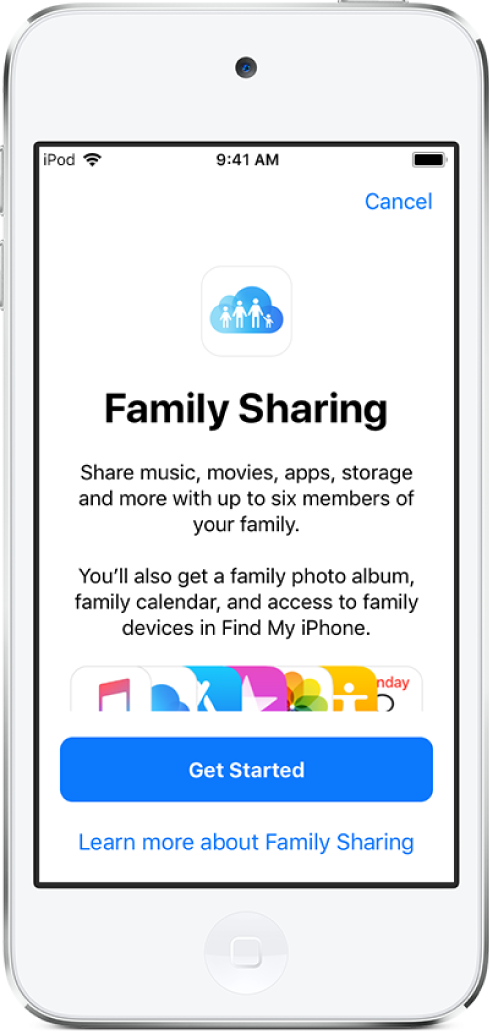
Een Apple ID voor een kind aanmaken
Tik in Instellingen
 op [je naam] > 'Delen met gezin' > 'Voeg gezinslid toe'.
op [je naam] > 'Delen met gezin' > 'Voeg gezinslid toe'.Tik op 'Maak account voor kind aan' en volg de instructies op het scherm.
Hiermee wordt de account van het kind aan je gezin toegevoegd. De account blijft deel uitmaken de gezinsgroep totdat het kind minimaal 13 jaar is. Zie het Apple Support-artikel 'Delen met gezin' en Apple ID voor een kind.
Een uitnodiging voor 'Delen met gezin' accepteren
Tik in de uitnodiging op 'Accepteer'.
Als je tijdens de configuratie in de buurt van het gezinshoofd bent, kun je ook je Apple ID en wachtwoord invoeren in het Apple ID-scherm voor het gezinslid op het apparaat van het gezinshoofd.
'Delen met gezin' verlaten
Gezinsleden kunnen de 'Delen met gezin'-groep op elk moment verlaten, maar alleen het gezinshoofd kan 'Delen met gezin' stoppen.
Tik in Instellingen
 op [je naam] > 'Delen met gezin' > [je naam].
op [je naam] > 'Delen met gezin' > [je naam].Tik op 'Verlaat gezin'.
Als je het gezinshoofd bent, tik je op 'Stop met 'Delen met gezin''.
Zie het Apple Support-artikel 'Delen met gezin' verlaten.
